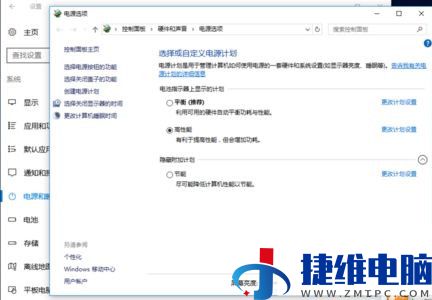win10电脑声音出现卡顿爆音怎么解决?许多用户在使用扬声器或者是耳机的时候,好好的声音突然开始卡顿爆音,很多都是重新接入设备,但是并没有很好的解决,那么这个问题应该如何解决呢,接下来就跟随系统之家小编的步伐,让我们一起看看本期win10教程带来的内容吧。
解决方法如下:
1、出现上述情况,点开左下角win开始图标(或者按下键盘上的win图标)。
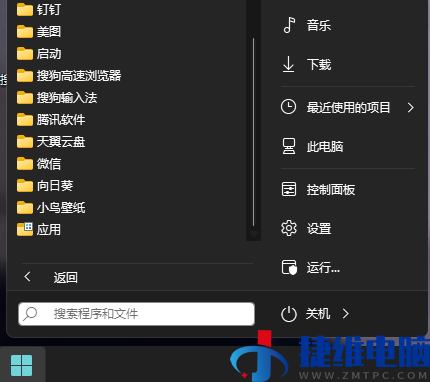
2、点开设置。
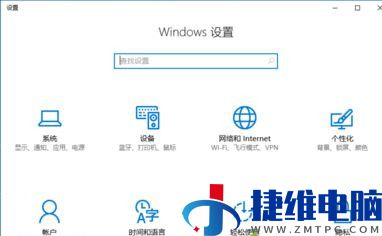
3、点开系统,定位到电源和睡眠,拉到下面的“其他电源设置”点击。
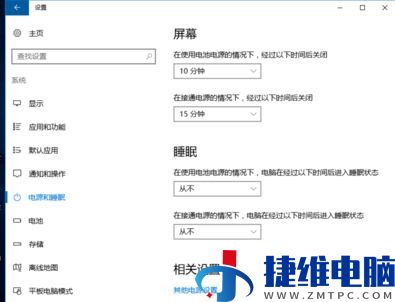
4、找到“隐藏附加计划”点开,选择“高性能”计划。
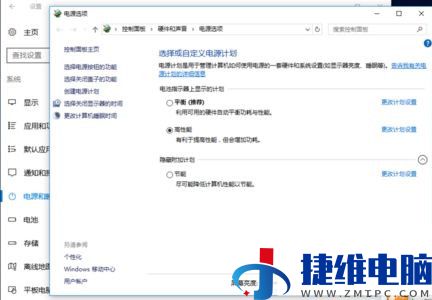

win10电脑声音出现卡顿爆音怎么解决?许多用户在使用扬声器或者是耳机的时候,好好的声音突然开始卡顿爆音,很多都是重新接入设备,但是并没有很好的解决,那么这个问题应该如何解决呢,接下来就跟随系统之家小编的步伐,让我们一起看看本期win10教程带来的内容吧。
解决方法如下:
1、出现上述情况,点开左下角win开始图标(或者按下键盘上的win图标)。
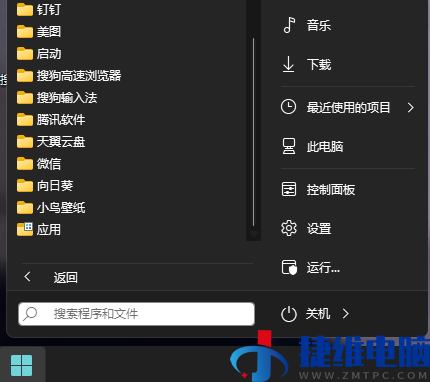
2、点开设置。
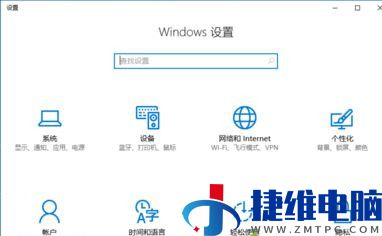
3、点开系统,定位到电源和睡眠,拉到下面的“其他电源设置”点击。
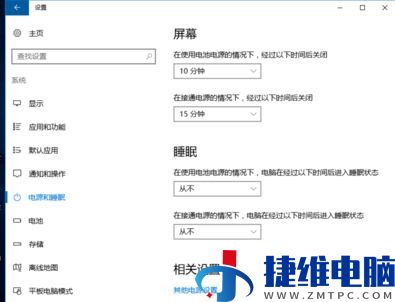
4、找到“隐藏附加计划”点开,选择“高性能”计划。